在如今移动互联网高速发展的时代,双卡手机已成为我们日常生活中必不可少的一部分,许多用户仍然面临一个困扰:如何设置手机双卡网络流量?尤其是如何确保只有一张卡使用流量上网?针对这个问题,我们可以通过简单的设置来实现只有一张卡使用流量上网的需求。接下来我们将详细介绍如何设置手机双卡网络流量,让您的手机网络使用更加便捷和智能。
双卡手机如何设置只有一张卡使用流量上网
方法如下:
1.点击“设置”,进入“设置”详情页面。
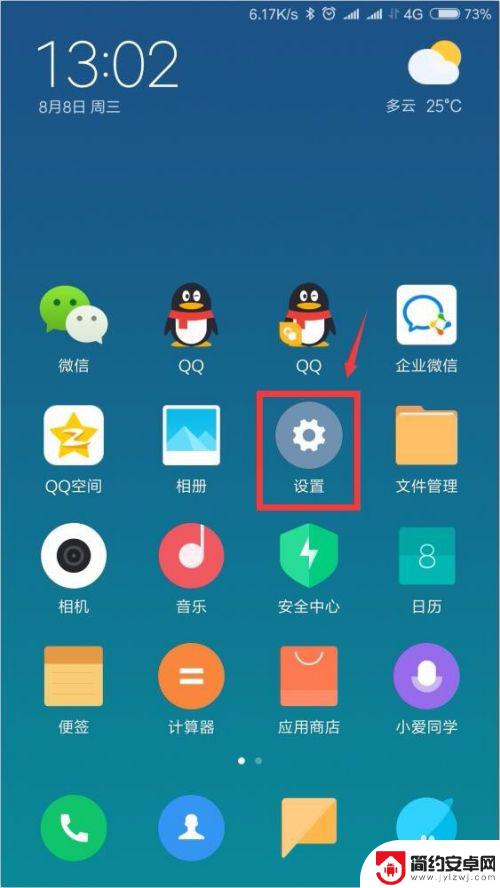
2.点击“双卡和移动网络”选项。
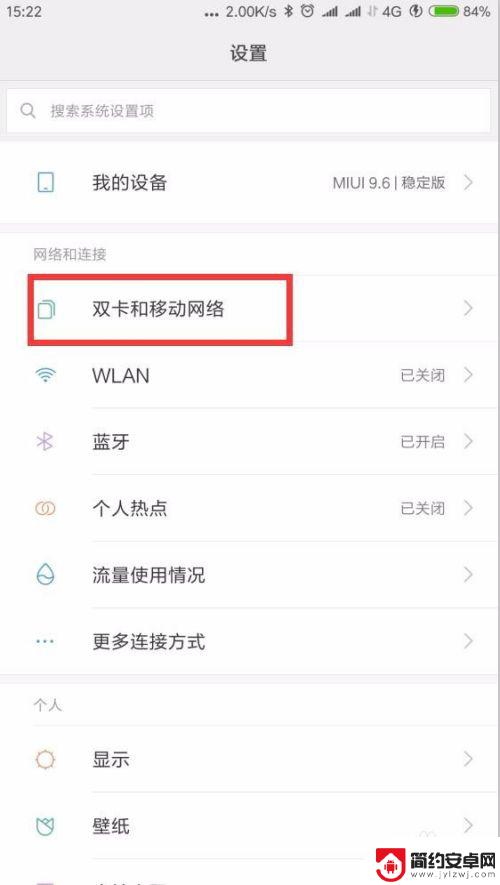
3.在“默认卡设置”处点击“上网”。
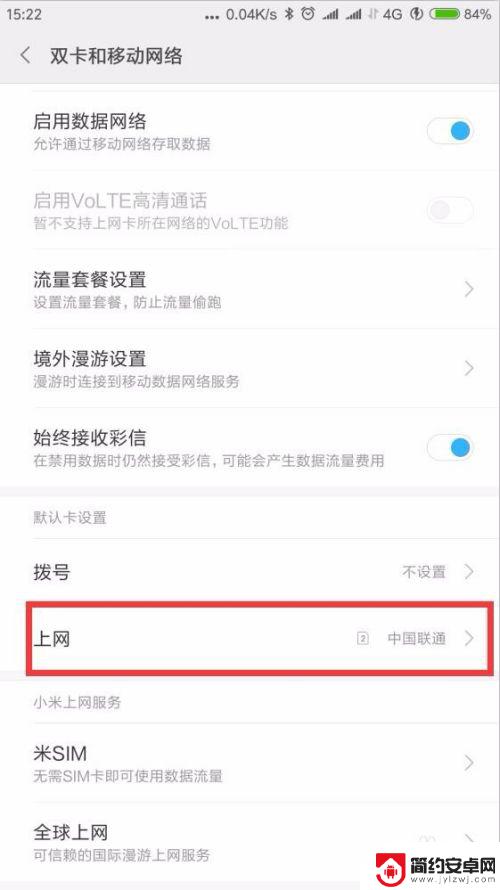
4.选择其中一张用于使用流量上网的卡。就实现了只用选择的卡上网。
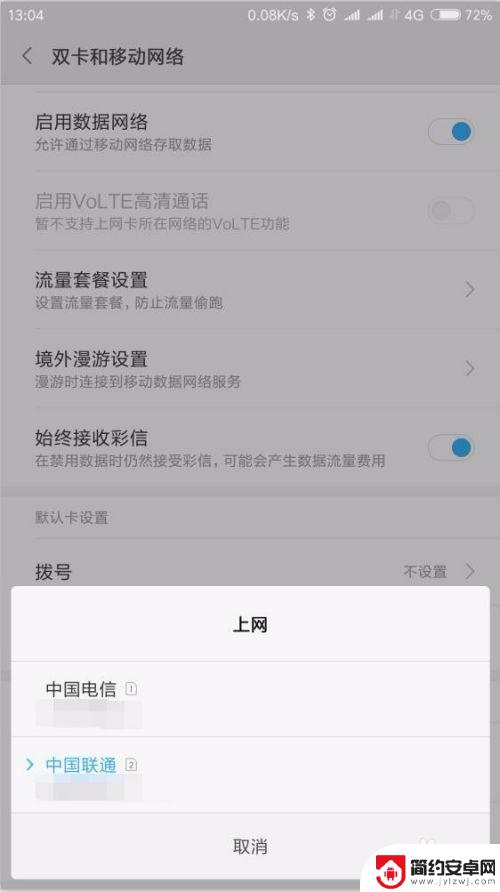
5.如果还担心另一张卡偷跑流量,就可进一步设置。彻底杜绝另一张卡使用流量上网。下拉通知栏,点击流量详情。进入流量设置页面。
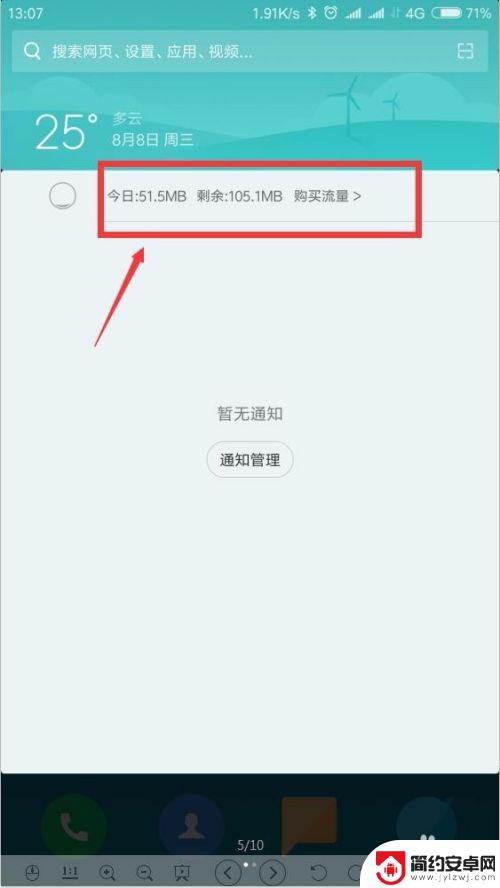
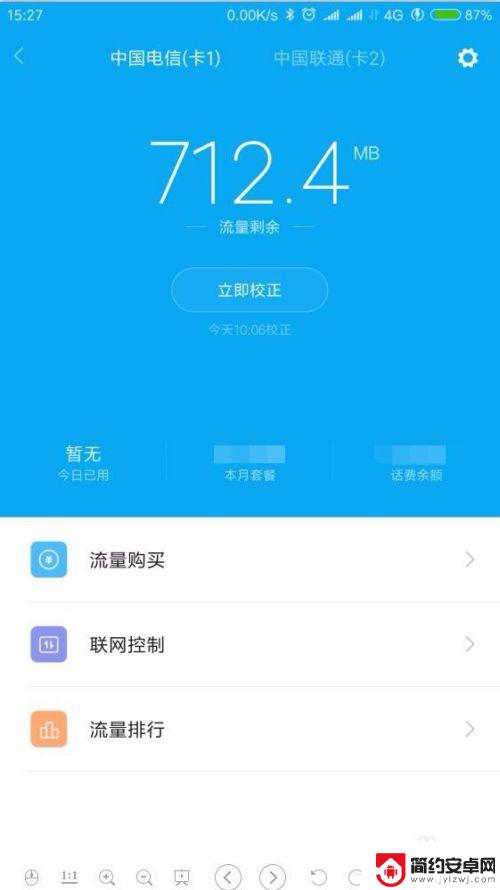
6.点击“联网控制”。进入联网控制设置页面。
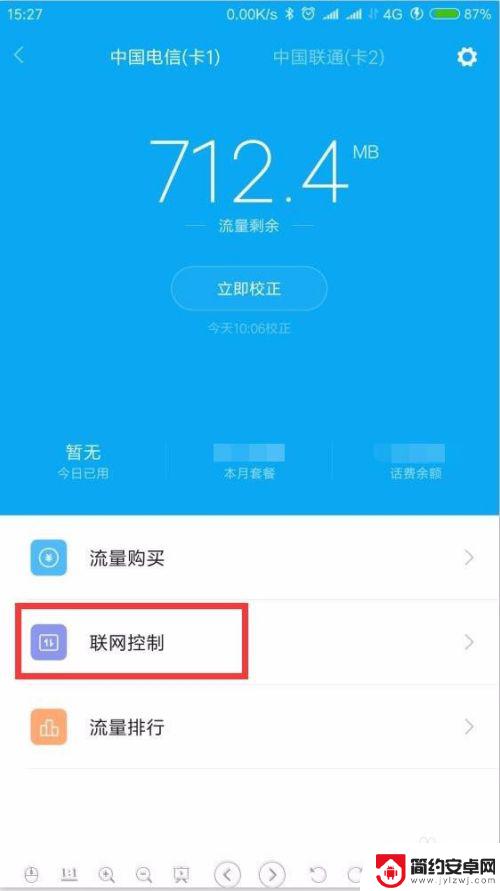
7.在“数据”栏目下,在“应用列表”的后面。在“卡1”和“卡2”下点×就表示这个应用不能使用该卡的流量上网,点√就表示这个应用可以使用该卡的流量上网。对其进行叉选。
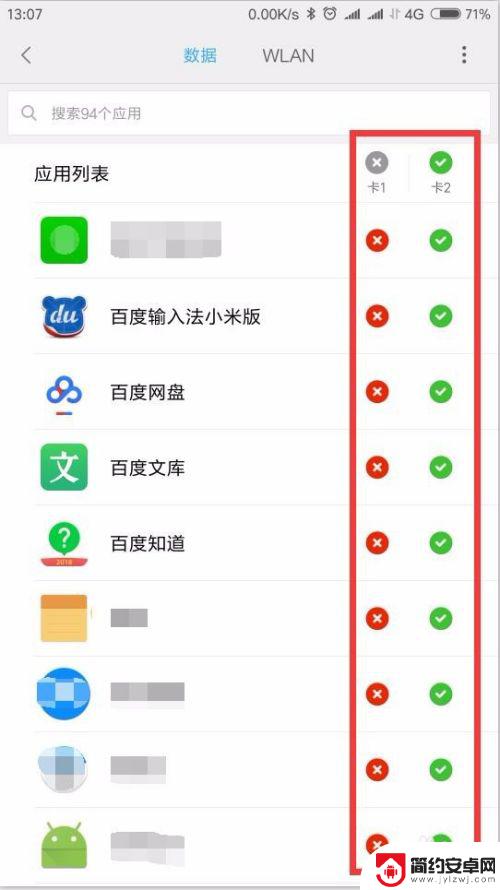
8.最下方还有系统应用,点开后同样执行叉选或勾选。

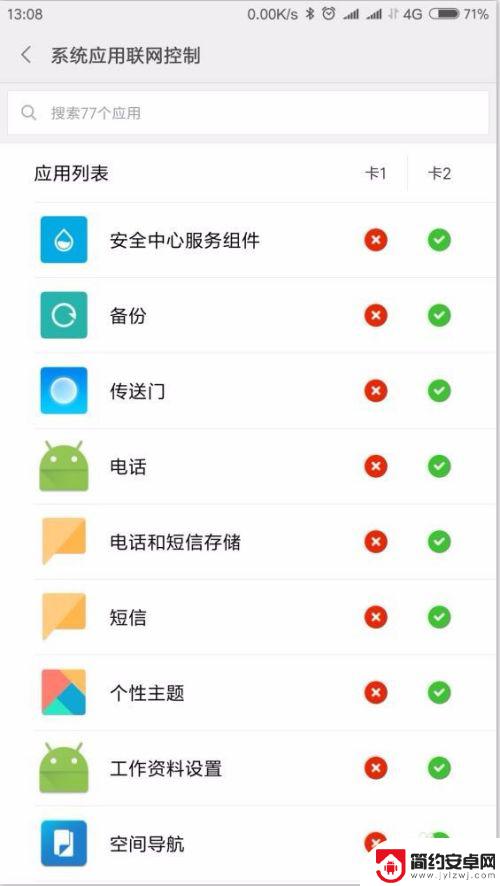
9.另外,再点击右上方圆点菜单。
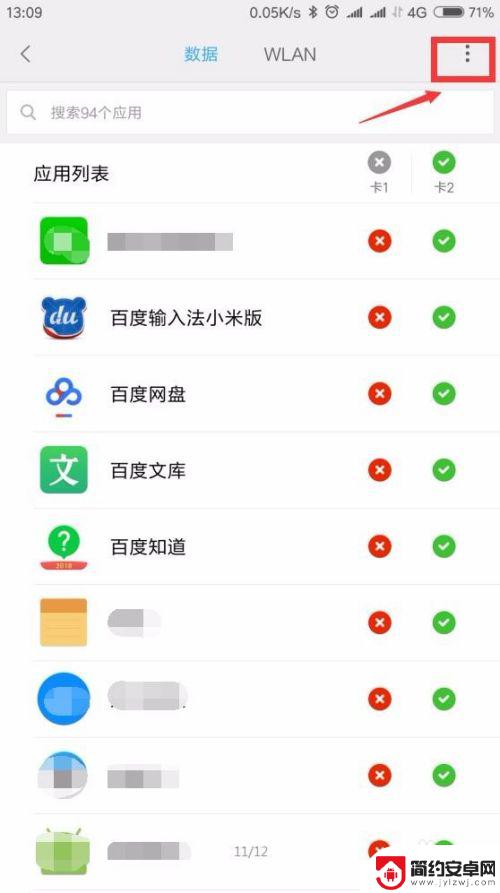
10.点击“新安装应用默认设置”,只选择用于上网的卡。
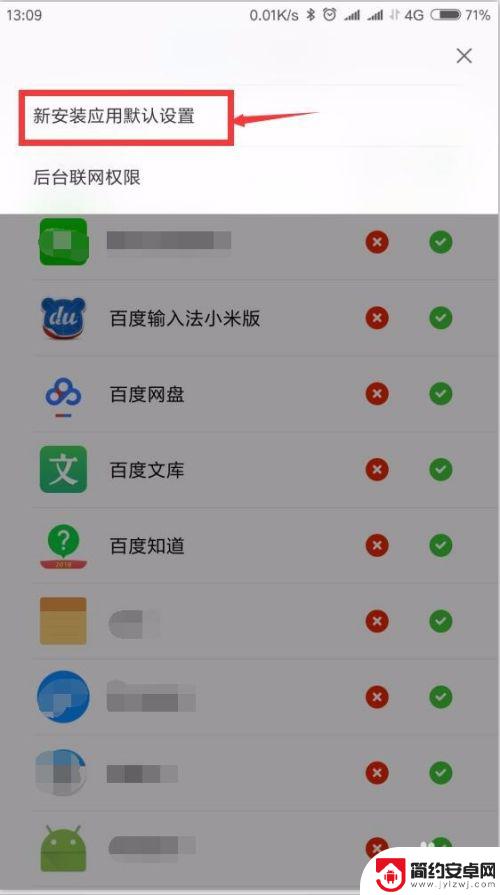
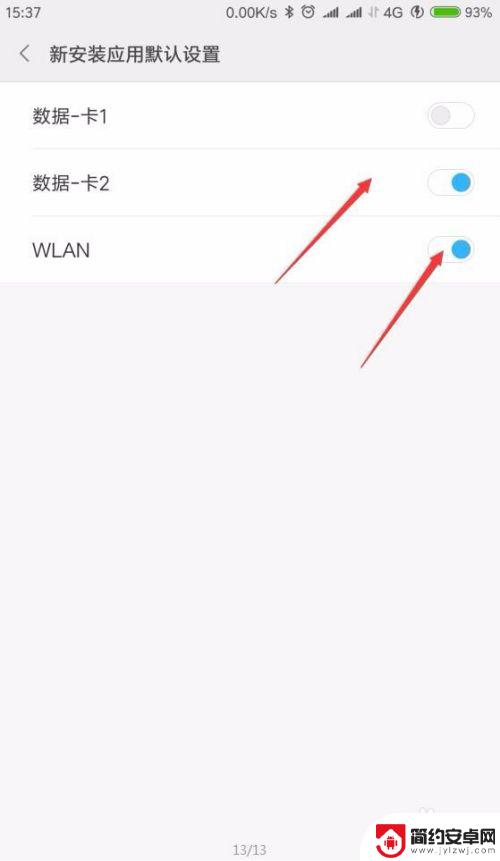
11.这样,基本上就设置完全使用一张卡的流量上网而完全禁止另一张卡流量上网了。
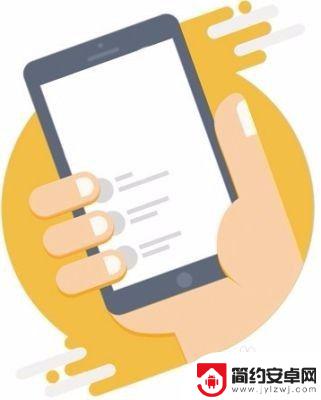
以上内容详细介绍了如何设置手机双卡网络流量,如果你遇到了同样的问题,可以参考本文中提供的步骤进行修复,希望这对大家有所帮助。










